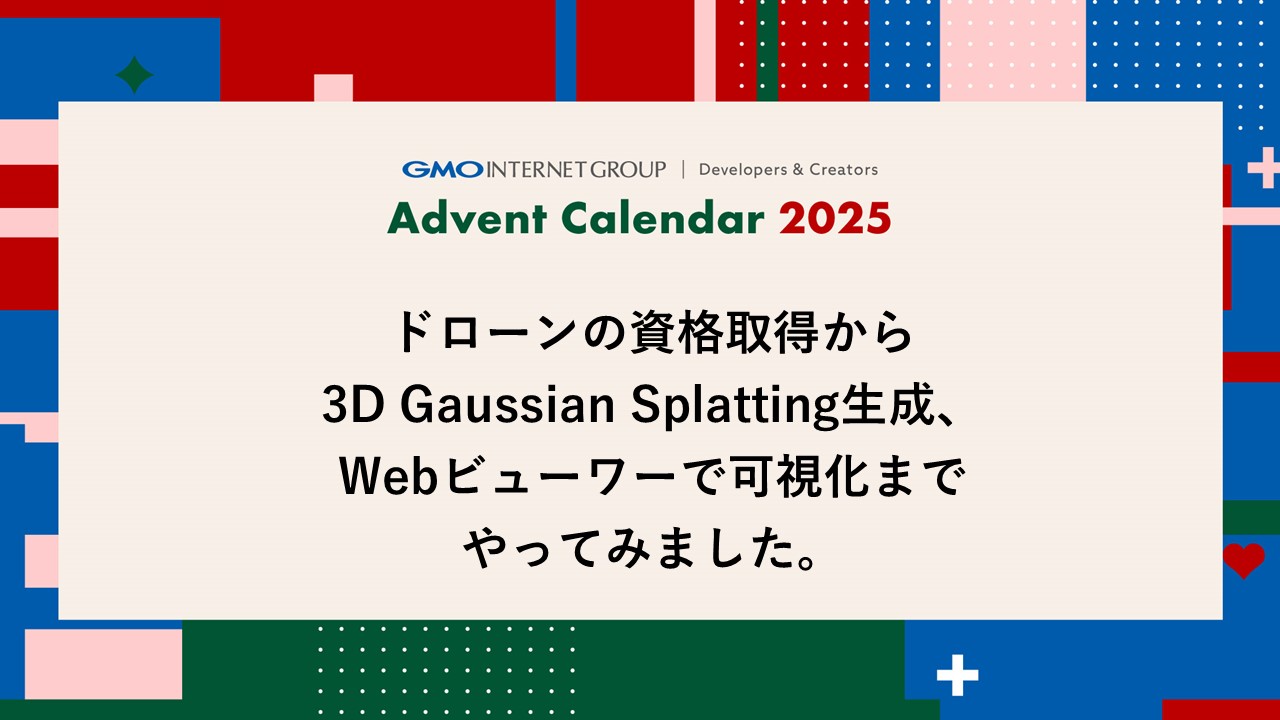多くの企業がチャットツールとしてSlackを導入しています。しかし、単に導入するだけでは十分な効果を得ることはできません。本記事では、Slackをより効果的に活用するための具体的なテクニックを紹介します。
目次
1. ワンクリックで絵文字リアクションを追加
Slackでは、メッセージに対して絵文字リアクションをすることで、簡単にフィードバックを行えます。しかし、頻繁に使用する絵文字を毎回選択するのは手間がかかります。「ワンクリック絵文字リアクション」を活用することで、ワンクリックで意思表示や承認ができ、コミュニケーションの効率を向上させることができます。
設定方法
- デスクトップ版Slackで、サイドバーのプロフィール写真をクリック。
- 「環境設定」を選択。
- 「メッセージ&メディア」を開く。
- 「絵文字」の項目で、「メッセージにワンクリック絵文字リアクションを表示する」にチェックを入れる。
この設定により、よく使用する絵文字がワンクリックで追加できるようになります。

🔗 詳しくはこちら:ワンクリック絵文字リアクションについて
2. SlackとOutlookカレンダーを連携
リモートワークの普及に伴い、チームメンバーの在席状況を把握することが重要になっています。SlackとOutlookカレンダーを連携することで、以下のようなメリットがあります。
SlackのステータスをOutlookカレンダーと同期 → 自動的に「会議中」「外出中」などのステータスが更新。
会議の開始前にSlackで通知を受け取れる → 参加忘れを防止。
設定方法
- Slackアプリストアで「Outlook Calendar」アプリをインストール。
- Slack内の「アプリ」から「Outlook Calendar」を検索し、Microsoftアカウントで認証。
- 会議リマインダー通知を設定 → 会議開始前にSlackへ通知を送るよう設定。
- 自動ステータス更新を設定 → 会議中は「In a meeting」、外出時は「Out of office」など、カレンダーの予定に応じてSlackのステータスを自動更新。
この設定を行うことで、ステータス更新の手間を省き、チームメンバーとスムーズに連携できるようになります。
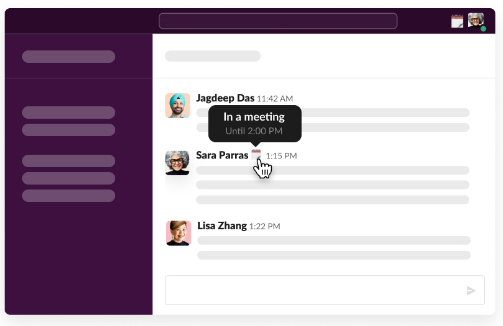
🔗 詳しくはこちら:SlackとOutlookカレンダーの連携方法
3. GitHubのスケジュールリマインダーを設定
開発業務では、プルリクエスト(PR)や課題(Issue)の管理が重要です。SlackとGitHubを連携し、スケジュールリマインダーを設定することで、レビューの遅延を防ぎ、プロジェクトの進行をスムーズにすることができます。
設定方法
- GitHubの右上隅のプロフィール写真をクリックし、「設定」を開く
- 「統合」セクションの「スケジュールされたリマインダー」をクリック。
- 「リマインダーの追加」をクリックし、Slackワークスペースを承認。
- 通知スケジュールや通知条件などを設定。
- 設定を保存すると、指定したタイミングでSlackにリマインダーが送信される
この機能を活用することで、PRやIssueの対応漏れを防ぎ、開発チームの生産性を向上させることができます。
🔗 詳しくはこちら:スケジュールされたリマインダーを作成する
まとめ
本記事では、Slackを活用した業務効率化のための3つのテクニックを紹介しました。
✅ ワンクリック絵文字リアクション → 簡単なフィードバックでコミュニケーションを効率化。
✅ SlackとOutlookカレンダーの同期 → 会議の参加忘れを防ぎ、在席状況を自動更新。
✅ GitHubのスケジュールリマインダー → PRやIssueの対応漏れを防止。
これらの方法を実践することで、Slackを単なるチャットツールではなく、業務効率を向上させる強力なツールとして活用できます。ぜひ試してみてください!
ブログの著者欄
採用情報
関連記事
KEYWORD
CATEGORY
-
技術情報(554)
-
イベント(201)
-
カルチャー(54)
-
デザイン(53)
-
インターンシップ(1)
TAG
- "eVTOL"
- "Japan Drone"
- "ロボティクス"
- "空飛ぶクルマ"
- 5G
- Adam byGMO
- AdventCalender
- AGI
- AI
- AI 機械学習強化学習
- AIエージェント
- AI人財
- AMD
- APT攻撃
- AWX
- BIT VALLEY
- Blade
- blockchain
- Canva
- ChatGPT
- ChatGPT Team
- Claude Team
- cloudflare
- cloudnative
- CloudStack
- CM
- CNDO
- CNDT
- CODEBLUE
- CODEGYM Academy
- ConoHa
- ConoHa、Dify
- CS
- CSS
- CTF
- DC
- design
- Designship
- Desiner
- DeveloperExper
- DeveloperExpert
- DevRel
- DevSecOpsThon
- DiceCTF
- Dify
- DNS
- Docker
- DTF
- Excel
- Expert
- Experts
- Felo
- GitLab
- GMO AIR
- GMO AIロボティクス大会議&表彰式
- GMO DESIGN AWARD
- GMO Developers Day
- GMO Developers Night
- GMO Developers ブログ
- GMO Flatt Security
- GMO GPUクラウド
- GMO Hacking Night
- GMO kitaQ
- GMO SONIC
- GMOアドパートナーズ
- GMOアドマーケティング
- GMOイエラエ
- GMOインターネット
- GMOインターネットグループ
- GMOクラウド]
- GMOグローバルサイン
- GMOコネクト
- GMOサイバーセキュリティbyイエラエ
- GMOサイバーセキュリティ大会議
- GMOサイバーセキュリティ大会議&表彰式
- GMOソリューションパートナー
- GMOデジキッズ
- GMOブランドセキュリティ
- GMOペイメントゲートウェイ
- GMOペパボ
- GMOメディア
- GMOリサーチ
- GMO大会議
- Go
- GPU
- GPUクラウド
- GTB
- Hardning
- Harvester
- HCI
- INCYBER Forum
- iOS
- IoT
- ISUCON
- JapanDrone
- Java
- JJUG
- K8s
- Kaigi on Rails
- Kids VALLEY
- KidsVALLEY
- Linux
- LLM
- MCP
- MetaMask
- MySQL
- NFT
- NVIDIA
- NW構成図
- NW設定
- Ollama
- OpenStack
- Perl
- perplexity
- PHP
- PHPcon
- PHPerKaigi
- PHPカンファレンス
- Python
- QUIC
- Rancher
- RPA
- Ruby
- Selenium
- Slack
- Slack活用
- Spectrum Tokyo Meetup
- splunk
- SRE
- sshd
- SSL
- Terraform
- TLS
- TypeScript
- UI/UX
- vibe
- VLAN
- VS Code
- Webアプリケーション
- WEBディレクター
- XSS
- アドベントカレンダー
- イベントレポート
- インターンシップ
- インハウス
- オブジェクト指向
- オンボーディング
- お名前.com
- カルチャー
- クリエイター
- クリエイティブ
- コーディング
- コンテナ
- サイバーセキュリティ
- サマーインターン
- システム研修
- スクラム
- スペシャリスト
- セキュリティ
- ソフトウェアテスト
- チームビルディング
- デザイナー
- デザイン
- テスト
- ドローン
- ネットのセキュリティもGMO
- ネットワーク
- ビジネス職
- ヒューマノイド
- ヒューマノイドロボット
- フィジカルAI
- プログラミング教育
- ブロックチェーン
- ベイズ統計学
- マイクロサービス
- マルチプレイ
- ミドルウェア
- モバイル
- ゆめみらいワーク
- リモートワーク
- レンタルサーバー
- ロボット
- 京大ミートアップ
- 人材派遣
- 出展レポート
- 動画
- 協賛レポート
- 基礎
- 多拠点開発
- 大学授業
- 宮崎オフィス
- 展示会
- 広告
- 強化学習
- 形
- 応用
- 情報伝達
- 技育プロジェクト
- 技術広報
- 技術書典
- 採用
- 採用サイトリニューアル
- 採用活動
- 新卒
- 新卒研修
- 日本科学未来館
- 映像
- 映像クリエイター
- 暗号
- 業務効率化
- 業務時間削減
- 機械学習
- 決済
- 物理暗号
- 生成AI
- 色
- 視覚暗号
- 開発生産性
- 開発生産性向上
- 階層ベイズ
- 高機能暗号
PICKUP